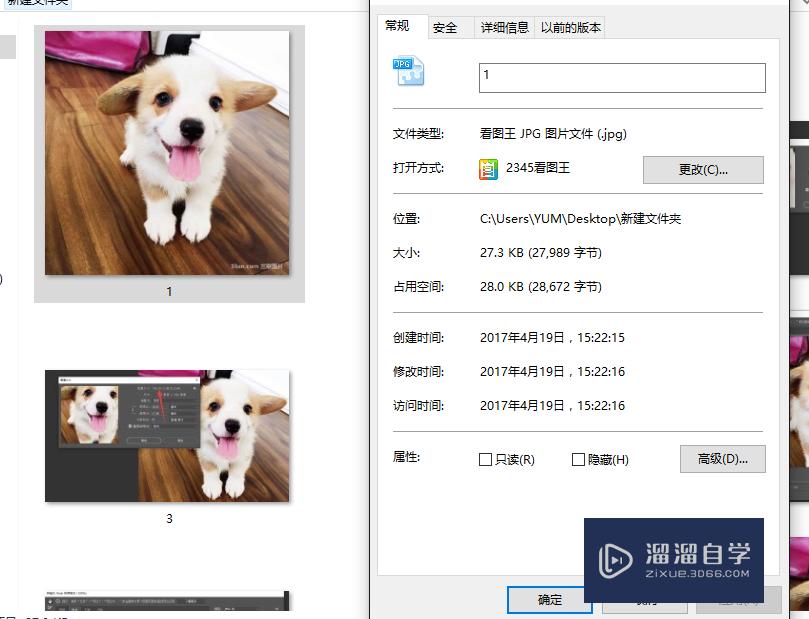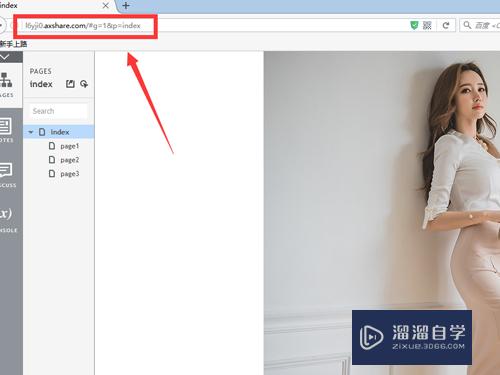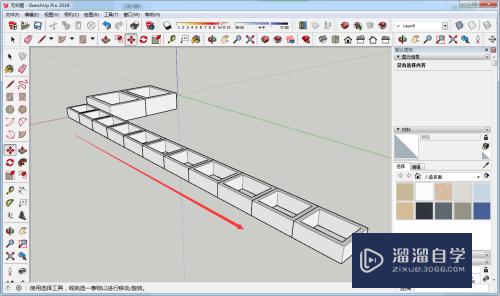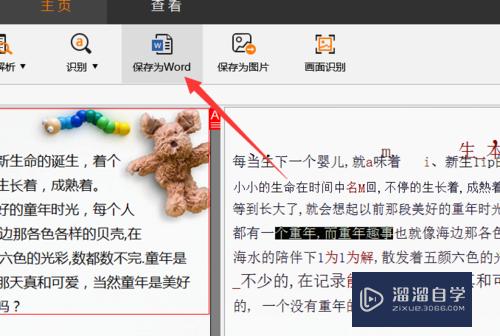CAD如何插入字段(cad如何添加字段)优质
CAD软件的字段。主要用于显示可能会在图形制作和使用过程中需要修改的数据。字段可以插入到任意种类的文字中。其中包括单元。属性和属性定义中的文字。下面我们一起来学习CAD如何插入字段吧!
工具/软件
硬件型号:惠普(HP)暗影精灵8
系统版本:Windows7
所需软件:CAD2014
方法/步骤
第1步
双击所有文本。进入多行文字编辑框。并将光标移至想要显示字段的位置。
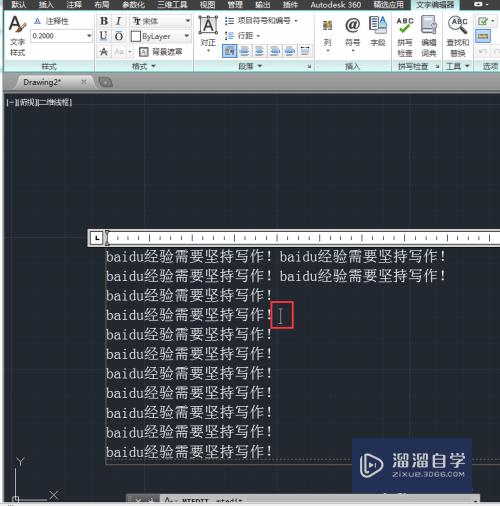
第2步
然后单击鼠标右键。在弹出的快捷菜单中选择【插入字段】选项。
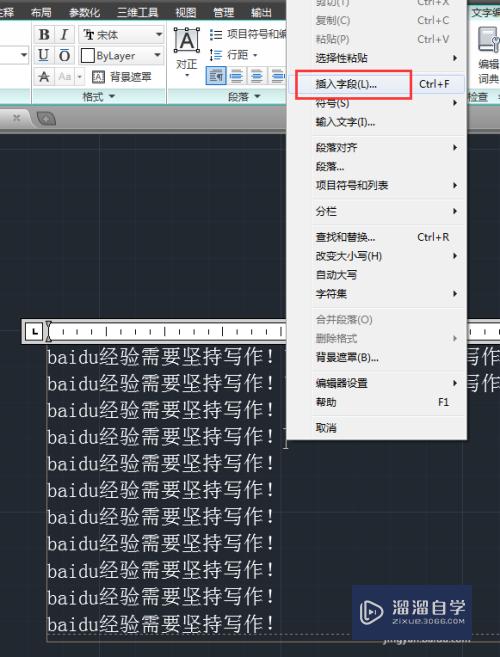
第3步
打开【字段】对话框。选择【创建日期】。并在日期格式中选择需要的样式。
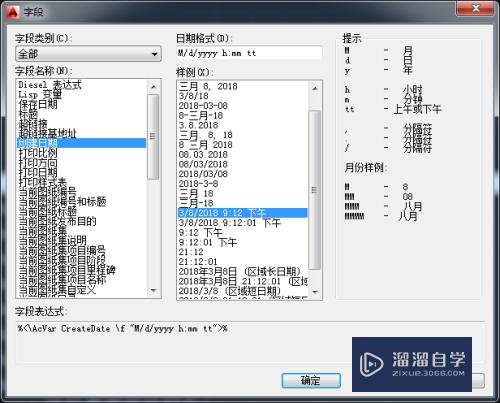
第4步
通过单击【字段类别】下拉按钮。在打开列表中选择字段的类别。其中有:打印。对象。其他。全部。日期和时间。图纸集。文档和已链接。
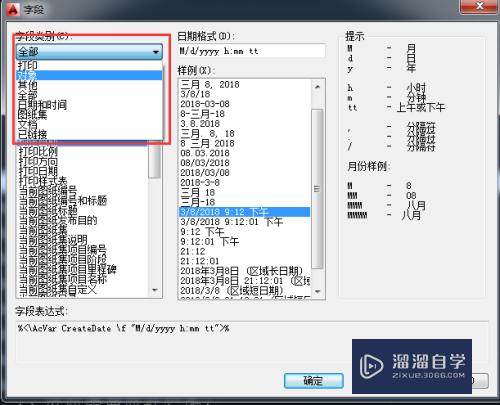
第5步
选择其中任意选项会打开与之对应的对话框。并对其进行设置。如选择【打印】。
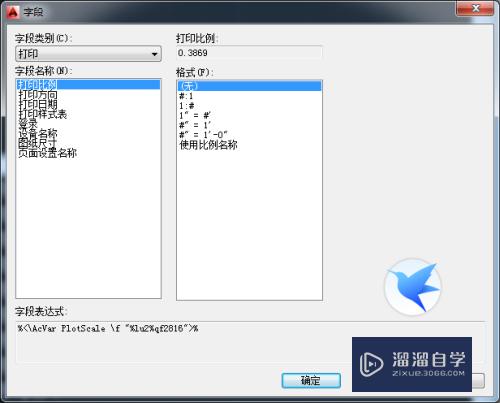
第6步
如选择【文档】则会切换成文档相关的界面。
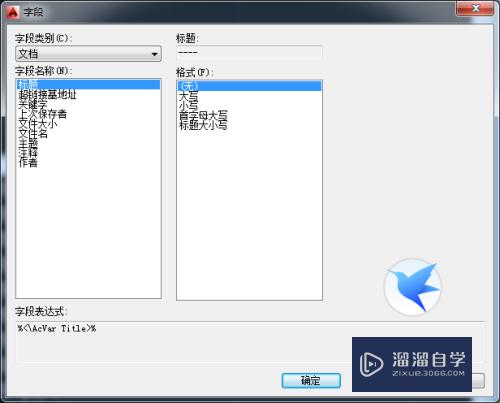
以上关于“CAD如何插入字段(cad如何添加字段)”的内容小渲今天就介绍到这里。希望这篇文章能够帮助到小伙伴们解决问题。如果觉得教程不详细的话。可以在本站搜索相关的教程学习哦!
更多精选教程文章推荐
以上是由资深渲染大师 小渲 整理编辑的,如果觉得对你有帮助,可以收藏或分享给身边的人
本文标题:CAD如何插入字段(cad如何添加字段)
本文地址:http://www.hszkedu.com/64186.html ,转载请注明来源:云渲染教程网
友情提示:本站内容均为网友发布,并不代表本站立场,如果本站的信息无意侵犯了您的版权,请联系我们及时处理,分享目的仅供大家学习与参考,不代表云渲染农场的立场!
本文地址:http://www.hszkedu.com/64186.html ,转载请注明来源:云渲染教程网
友情提示:本站内容均为网友发布,并不代表本站立场,如果本站的信息无意侵犯了您的版权,请联系我们及时处理,分享目的仅供大家学习与参考,不代表云渲染农场的立场!